nvm(Node Version Manager)是nodejs的版本管理工具,支持安装多个版本的nodejs并切换使用。
目录
一、下载安装
二、使用
一、下载安装
nvm官方下载 (下载nvm-setup.exe即可)
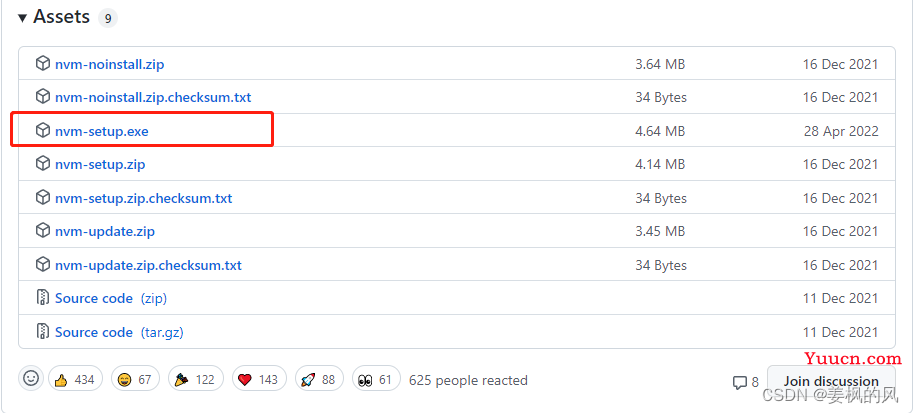
安装前准备:
1. 先卸载之前已安装的nodejs,否则后面使用会出错!
2. 安装的路径不能有中文。
安装:
直接安装下载的安装包,建议按照默认路径安装。
若自定义安装路径,需要在系统中配置对应的环境变量。此电脑 -> 属性 -> 高级系统设置 -> 高级 -> 环境变量。配置如下(值根据自己的安装路径修改):
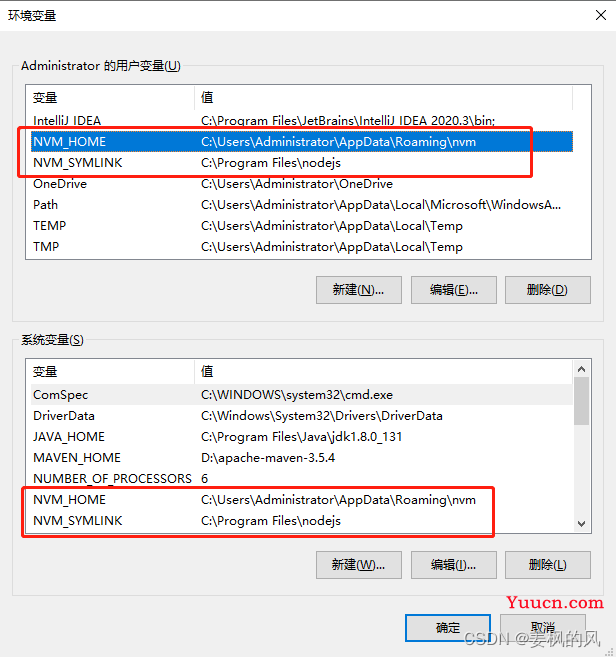
安装完成输入 nvm -v 查看是否安装成功。如下:
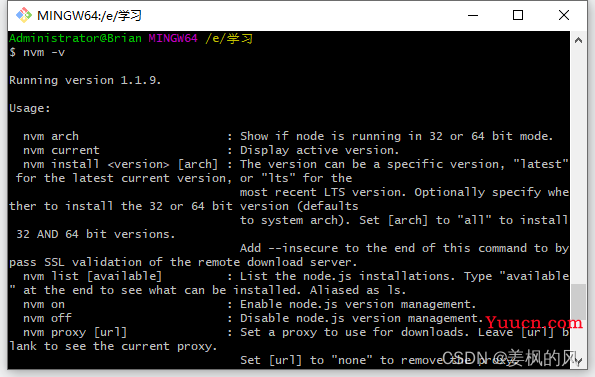
安装成功之后建议把nvm的源地址改一下,防止后续安装node时一直卡在安装npm包那里。
打开settings.txt文件,在下面加上如下代码:
node_mirror: https://npm.taobao.org/mirrors/node/
npm_mirror: https://npm.taobao.org/mirrors/npm/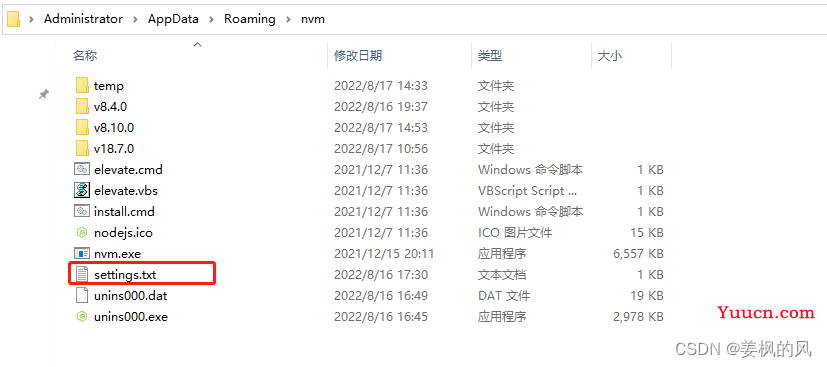
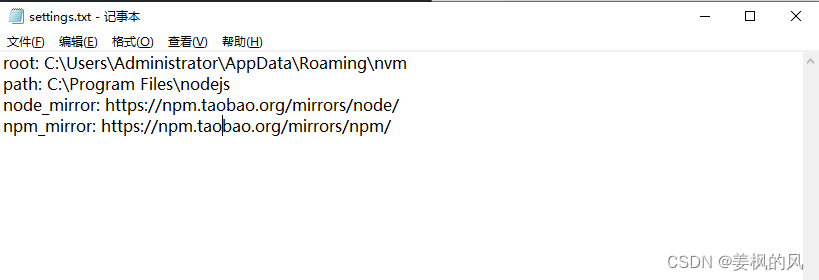
二、使用
1. 安装nodejs
npm install 8.10.0
安装结果如下图:
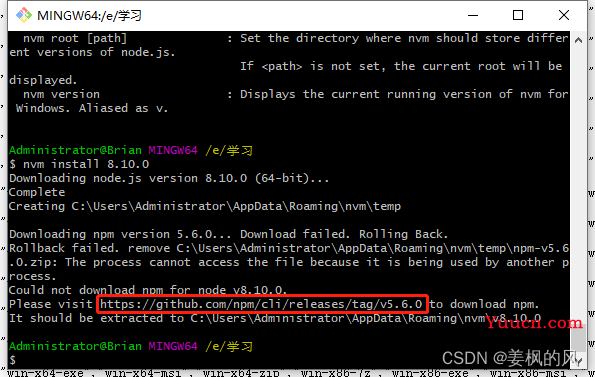
说明nodejs安装成功,但是npm安装失败,这个时候按照提示中给的npm下载链接去浏览器中打开下载对应的npm包。这里下载zip版本
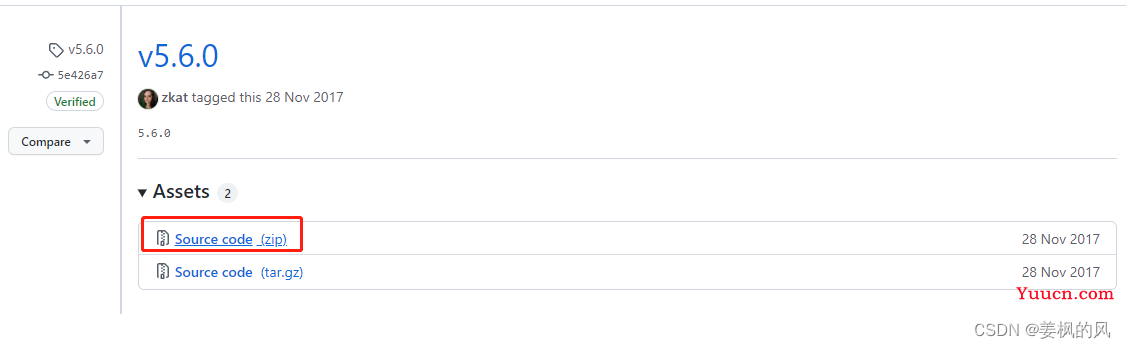
下载完成之后将整个压缩包拷贝到nvm安装根路径(不知道根路径的输入命令 nvm root 查看)下对应的nodejs文件夹下面的node_modules文件夹中。解压拷贝过来的压缩包,然后将文件夹名称修改为npm,然后删掉压缩文件。(注意:建议直接把压缩包拷过来再解压,不然会有文件名称太长的提示)
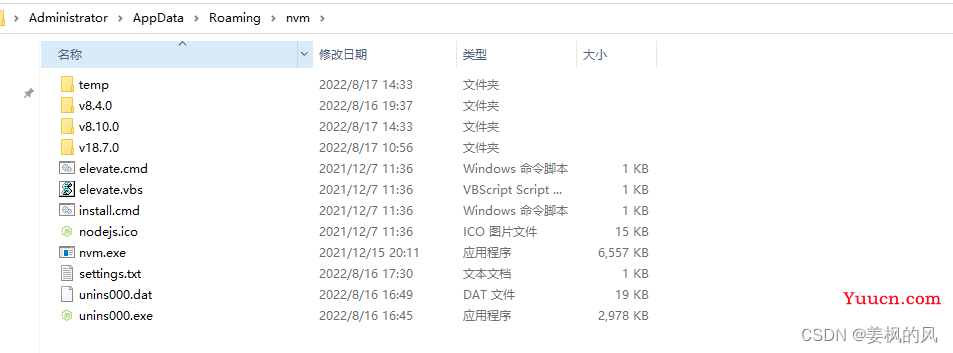
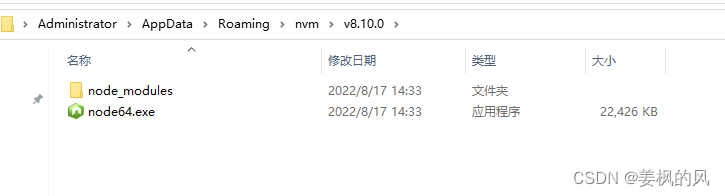
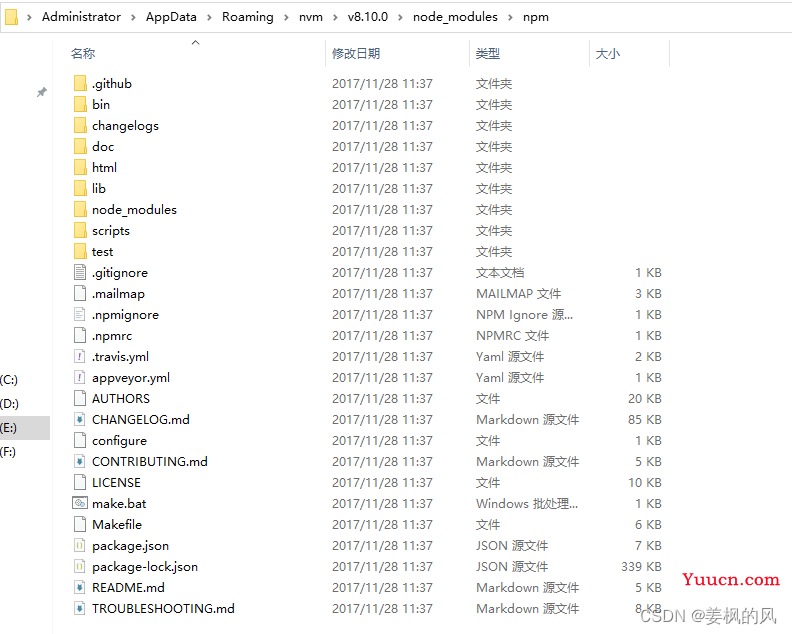
到这里并没有结束!!!打开上图中的bin文件夹,将下图中的四个文件拷贝到对应的nodejs版本下面:
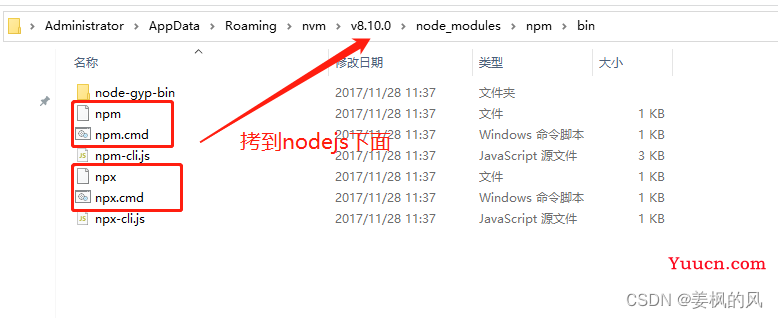
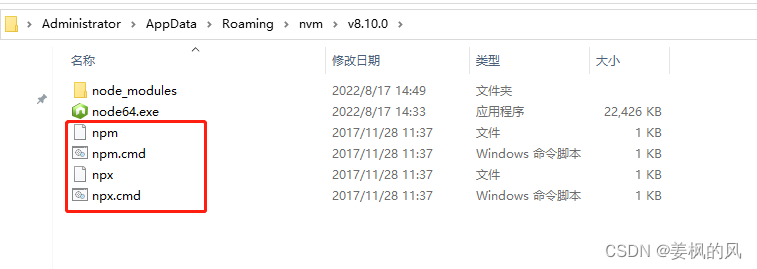
至此,nodejs对应的npm包安装完成!
2. 使用nodejs
nvm use 8.10.0
使用 nvm use 切换不同的nodejs版本。
执行完上面的命令后,在命令行输入 node -v 和 npm -v 即可查看当前的 nodejs 和 npm 版本。
3. 卸载nodejs
nvm uninstall 8.10.0
对于不需要的nodejs版本,直接使用上面命令即可卸载。
提示:若过程中出现权限问题,使用管理员执行各命令即可: Windows + X 选择管理员打开。
附带几个常用命令:
nvm ls:查看使用 nvm 安装的所有nodejs版本
nvm install <nodejs版本号>:安装指定版本的 nodejs
nvm install latest:安装最新版本的 nodejs
nvm use <nodejs版本号>:使用指定版本的 nodejs
nvm uninstall <nodejs版本号>:卸载指定版本的 nodejs
nvm root:查看 nvm 的安装根路径